Teknologi er magisk. Det var engang nødt til langsomt og metodisk at trykke på vores måde at sende og svare på meddelelser. Hvem kunne forestille sig, at vi en dag kunne tale med telefonen og sende en stemmemeddelelse hurtigt. Som vi alle ved, bliver det meget let at sende en stemmemeddelelse nu. Men hvordan gør man det specifikt på din iPhone?

I denne artikel giver vi dig instruktionerne i, hvordan du sender en stemmemeddelelse på iPhone i detaljer. Generelt kan du bruge lydmeddelelsesfunktionen i iOS, eller du kan sende en stemmemeddelelse fra en tredjeparts tekstmeddelelsesapp.
Lydmeddelelser, også kaldet Stemmetekster, er en stor ny funktion i iOS der giver dig mulighed for at sende gratis stemmemeddelelser fra din iPhone til en anden iPhone-, iPad- eller Mac-bruger, der har Messages-appen konfigureret til at bruge iMessages. Afsendelse af gratis beskeder er kun muligt, når du bruger messaging-appen på Wi-Fi, men når du bruger dem gennem dine data, kan der muligvis være afgifter. Ikke så mange mennesker har udforsket denne nye måde at sende stemmemeddelelser på, og jeg vil introducere dig, hvordan du bruger denne mulighed.
Trin 1Start appen Meddelelser på iOS-enhed, og åbn den nye iMessage-tråd.
Trin 2Hold lydoptagelsesindstillingen lige nederst på skærmen, og optag den stemmemeddelelse, du vil sende.
Trin 3Når lydoptagelsen er afsluttet, ser du tre muligheder på din skærm: Send, Afspil og Annuller. Klik på knappen Afspil for at få vist en lydbesked, kan du beslutte, om du vil sende eller slette denne stemmemeddelelse.
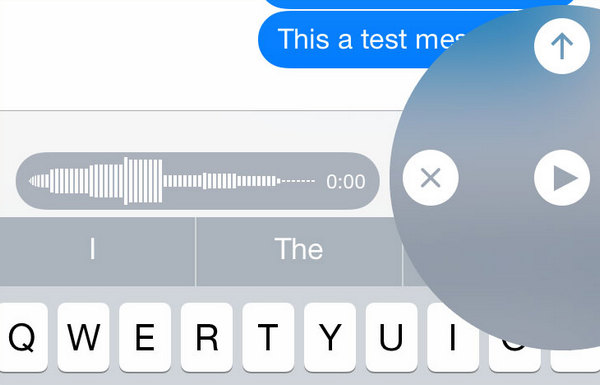
Når meddelelsen er sendt med succes, kan modtageren klikke på knappen Play, så han / hun kan høre den modtagne meddelelse. På samme måde, hvis du modtager beskeden via iMessages, skal du følge den samme procedure. Dette er, hvordan du kan sende en stemmemeddelelse ved hjælp af indstillingen lydbesked på dine iOS-enheder.
Bortset fra den indbyggede stemmemeddelelsesfunktion i iMessage, kan du bruge en tredjepart sms-app at sende stemmemeddelelse. De fleste tekstmeddelere har udviklet deres stemmemeddelelsesfunktion, her introducerer vi to mest populære dem, WhatsApp og Skype.
Med stemmemeddelelsesfunktion kan du øjeblikkeligt sende indspillede meddelelser. Alle stemmemeddelelser downloades automatisk for at give den mest effektive oplevelse.
For at sende en stemmemeddelelse skal du blot trykke og holde på knappen "Stemmemeddelelse". På iPhone er knappen "Stemmemeddelelse" et mikrofonikon, der erstatter sendeknappen på tekstindtastningsbjælken.
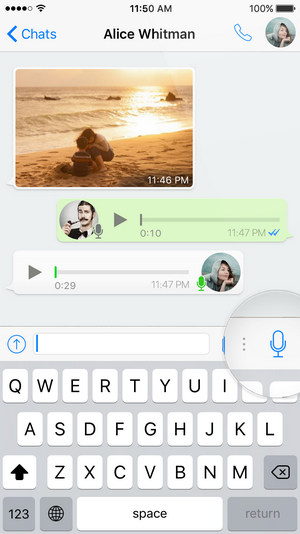
Mens du optager en stemmemeddelelse, kan du glide til venstre for at annullere øjeblikkeligt.
Når din stemmemeddelelse er blevet spillet på modtagerens telefon, bliver mikrofonikonet blåt.
Du kan aktivere stemmemeddelelser fra din Skype-konto gratis, følg nedenstående trin for at sende en stemmemeddelelse på Skype.
1. Log ind på din Skype-konto.
2. I afsnittet Administrer funktioner skal du vælge "Viderestilling af opkald".
3. Aktivér "viderestilling af opkald", og vælg derefter, hvor mange sekunder du vil viderestille opkald efter.
4. Vælg "Stemmemeddelelse" og derefter "Bekræft". (Viderestilling af iPhone fungerer ikke?)
I denne artikel har vi hovedsageligt vist dig to metoder til at sende en stemmemeddelelse på iPhone. Du kan enten sende en besked ved hjælp af iMessage på iOS, eller du kan bruge stemmemeddelelsesfunktion i en tekstmeddelelsesapp.